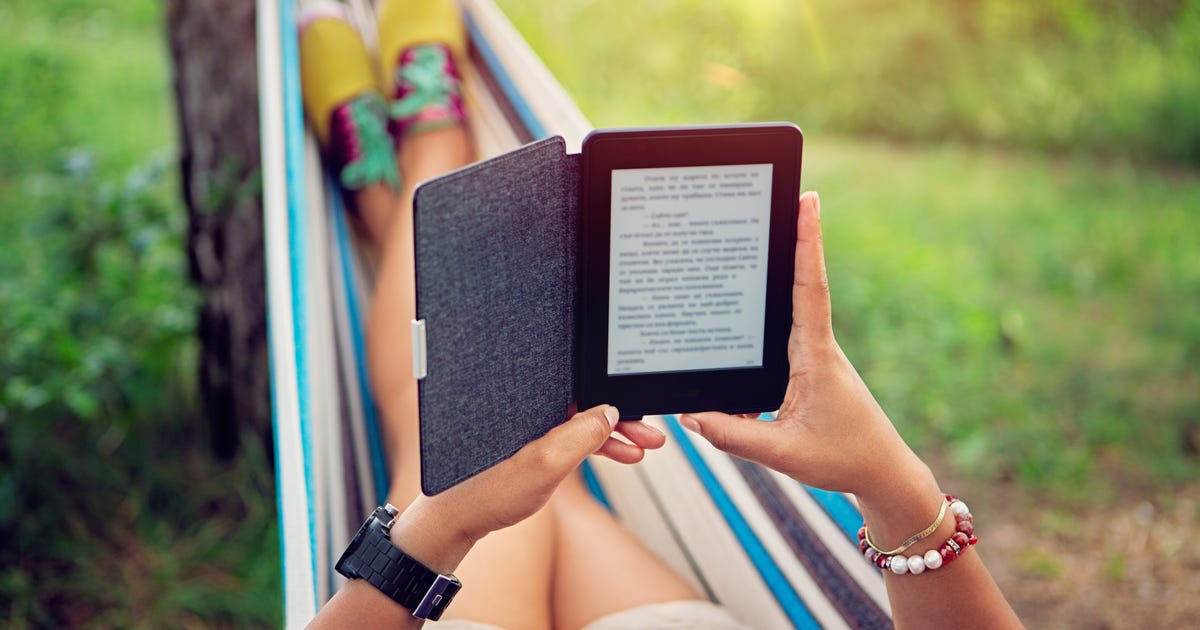電子書籍は、ハードカバーやソフトカバーの書籍よりも安価ですが、電子書籍を読むときにさらにお金を節約できる方法があります。 というアプリ リビー は、電子書籍リーダーを地域の公共図書館に接続するので、電子書籍を購入する代わりに借りることができます。
によると 2022年のギャラップ世論調査、平均的なアメリカ人は年間約13冊の本を読みます。 一部の電子ブックなど RF クアンによるバベル、約 5 ドルかかります。 つまり、電子ブックを購入する代わりにライブラリから借りることで、年間約 65 ドル節約できるということです。 また、月に 1 冊以上の本を読む貪欲な読者であれば、さらに節約できます。
Libby を使って、地元の公共図書館から電子ブックを読む方法は次のとおりです。
リビーを始めよう
Libby アプリは、次のいずれかから携帯電話またはタブレットにダウンロードできます。 アップルのアプリストア または Google Playストア.
ダウンロードが完了したら、Libby にアクセスすると、ローカルの公共図書館に接続するよう求められます。 リビーは オーバードライブは、北米のすべての公共図書館の 90% 以上に接続されているデジタル読書プラットフォームです。
リビーのローカル公共図書館に接続する方法は次のとおりです。
1. デバイスでLibbyを開きます。
2. プロンプトを使用して、地元の公共図書館を検索します。
3. 図書館カード情報を入力してください。
図書館カード情報を入力すると、地元の図書館から入手できる電子書籍の閲覧を開始できます。
リビーの仕組み
Libby を通じて地元の公共図書館から電子ブックを借りることは、図書館から本の物理的なコピーを借りることに似ています。 アプリで電子ブックを検索し、利用可能な場合は、デバイスでチェックアウトして今すぐ読み始めることができます。
電子ブックが図書館システムにあるが、他の誰かによって既にチェックアウトされている場合は、電子ブックを保留にすることができます。 Libby は、電子ブックの予想待ち時間も表示します。 電子ブックが利用可能になると、ライブラリから通知されます。
ただし、物理的な本とは異なり、借りた電子ブックは 2 ~ 3 週間後に期限が来ると自動的に返却されるため、延滞料金が発生する可能性がありません。
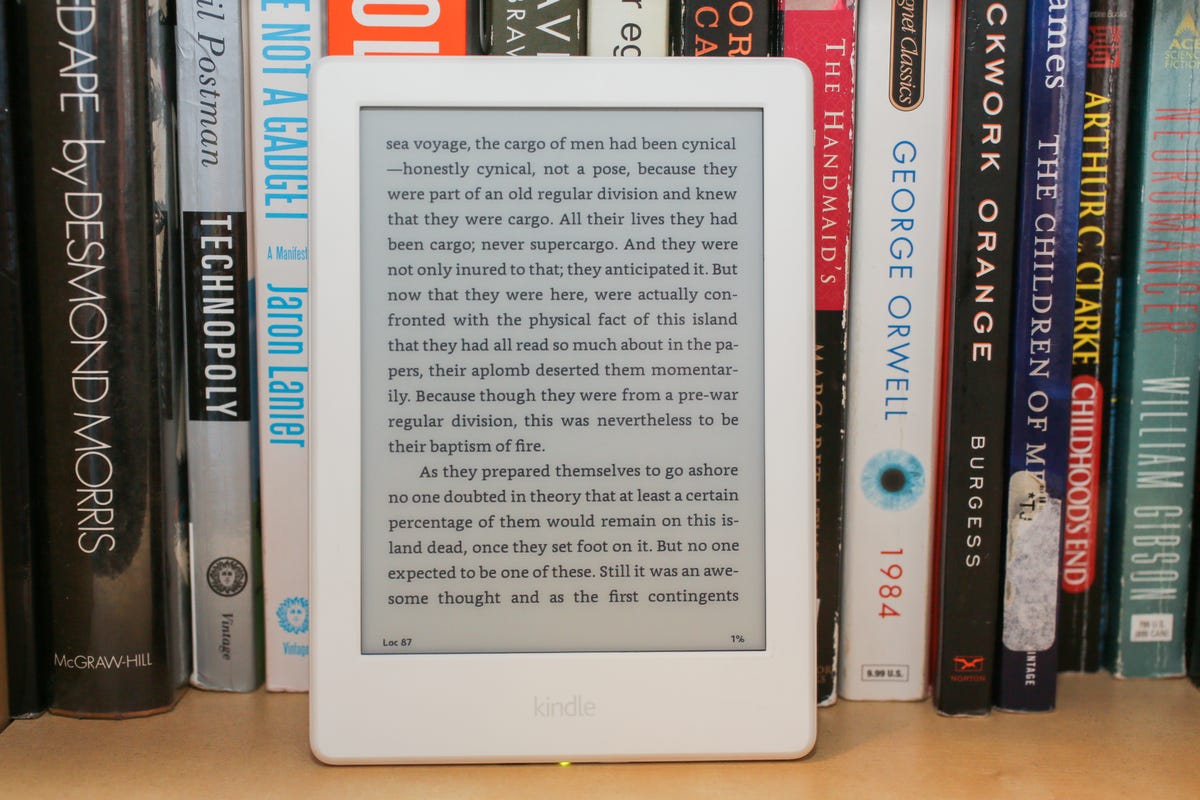
これらの本はすべて、Kindle のような電子書籍リーダーに収まります。
サラ・テュー/ CNET
Kindle で Libby を使用する
あなたはでリビーを使うことができます アマゾンのキンドル、 それも。 ただし、ほとんどの場合、Libby アプリをスマートフォンなどの別のデバイスにインストールする必要があるため、このプロセスはもう少し複雑です。
Kindle 用の Libby で電子ブックを借りる方法は次のとおりです。
1. 地元の公共図書館を見つけて、別のデバイスから Libby に図書館カード情報を入力したら、画面の右上隅にあるメニュー アイコンをタップします。
2. タップ で本を読む.
3. タップ キンドル.
Kindle の電子ブックを借りに行くと、その電子ブックの Amazon ページに移動します。
Amazon から借りる前に、読み込もうとしている Kindle に関連付けられたアカウントにサインインしていることを確認してください。 また、電子ブックが正しい Kindle に送信され、アカウントにリンクされた別のデバイスに送信されないことを確認する必要があります。 Amazon ページには、電子ブックが配信されるデバイスを示すドロップ メニューがあります。 ドロップダウン メニューをタップして、正しいデバイスを選択します。
電子書籍が正しいデバイスに送信されることを確認したら、 図書館の本を手に入れる、次に Wi-Fi に接続したときに電子書籍が Kindle に表示されます。
ダウンロードすることもできます あなたのKindle FireへのLibby. 方法は次のとおりです。
1. Silk Browser を開いて、 このリンク Libby APK のダウンロード リンクを見つけます。 そのダウンロード リンクをタップします。
2. デバイスは、ファイルが「不明」であることを示す警告を表示する場合があります。 Libby によると、このファイルはデバイスにとって安全であることを確認するためにテストされているため、この警告を無視することができます。 タップ 続く、 わかった また 許可する、どちらの応答が表示され、続行できます。
3. ファイルがダウンロードされたら、 開ける. このオプションが表示されない場合は、Silk ブラウザの右上隅にある 3 つの垂直ドットをタップし、 ダウンロード 次に、ファイルをタップします kindlefireapk.apk.
4. デバイスに「不明なアプリ」をインストールする権限がないことを示すメッセージが表示される場合があります。 このメッセージが表示されたら、タップします 設定 の横にあるスイッチを切り替えます このソースを許可する. それ以外の場合はスキップして ステップ6.
5. タップ 戻る.
6. タップ インストール.
アプリのインストールが完了すると、アプリを開くように求めるメッセージが表示されます。または、ホーム画面に戻り、Libby アイコンをタップしてアプリを開くこともできます。
Libby のインストール時に Kindle Fire の設定を変更する必要があった場合 (ステップ4 悪意のあるアプリをインストールしないように、設定を元に戻す必要があります。 方法は次のとおりです。
1. ホーム画面から、 をタップします。 設定.
2. タップ アプリと通知.
3. タップ 特別なアプリへのアクセス.
4. タップ 不明なアプリをインストールする.
5. タップ シルクブラウザ.
6. の横にあるスイッチをオフにします。 このソースを許可する.
地元の公共図書館から電子ブックを直接借りることで、お金を節約できます。 幸せな読書!
詳細については、ここに CNET があります 2023 年のベスト電子書籍リーダー と 2023年の最高のタブレット.